[i=s] 本帖最后由 玉尺书生 于 2025-1-23 17:31 编辑 [/i]<br />
<br />
资源包在飞牛QQ群 1002334940
说下注意事项
这个是让nas 具备 vlan 及 无线网络管理功能
非必要别安 如果飞牛后面更新的网络管理内容和当**络管理冲突 nas必爆 除非安装正常后不更新
STYNWEB目录 上传至 /vol1/1000/app
nas路径 必须是 /vol1/1000/app
然后ssh 进入 /vol1/1000/app/STYNWEB
root账户 执行里面的 lap.sh 安装脚本 只要脚本最终不提示错误就完成了环境安装
环境安装完成后 把 /vol1/1000/app 目录下所有内容删除
上传 web管理网页 的所有内容到 /vol1/1000/app
完成后 打开2018端口登录即可 默认账密admin
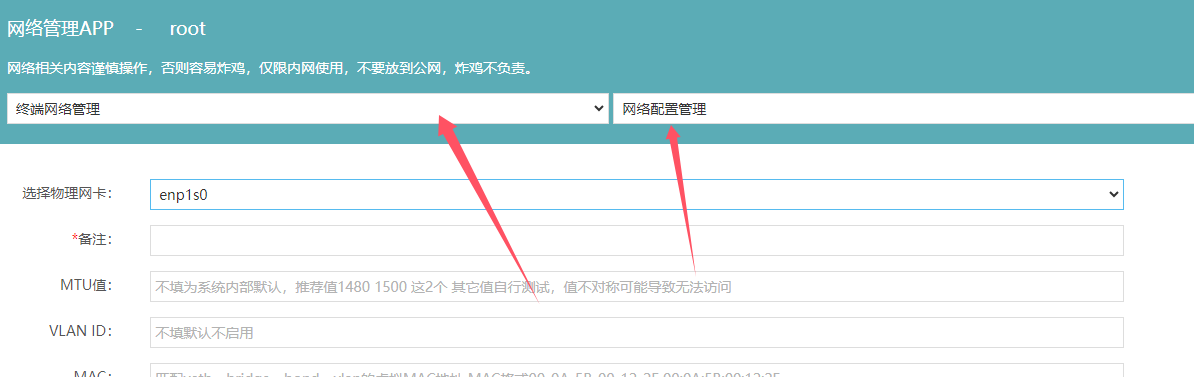

系统会完全接管nas的网络 所以别瞎搞 搞错nas系统必失联
只要开始安装 nas系统的网络设置将不可用 不能进行使用 因为不是一套网络管理方式不兼容
千万别把面板放到外网
安装完成后 必须进入网络管理 添加 你自己 的默认网络 如图
飞牛添加vlan 或 修改网络
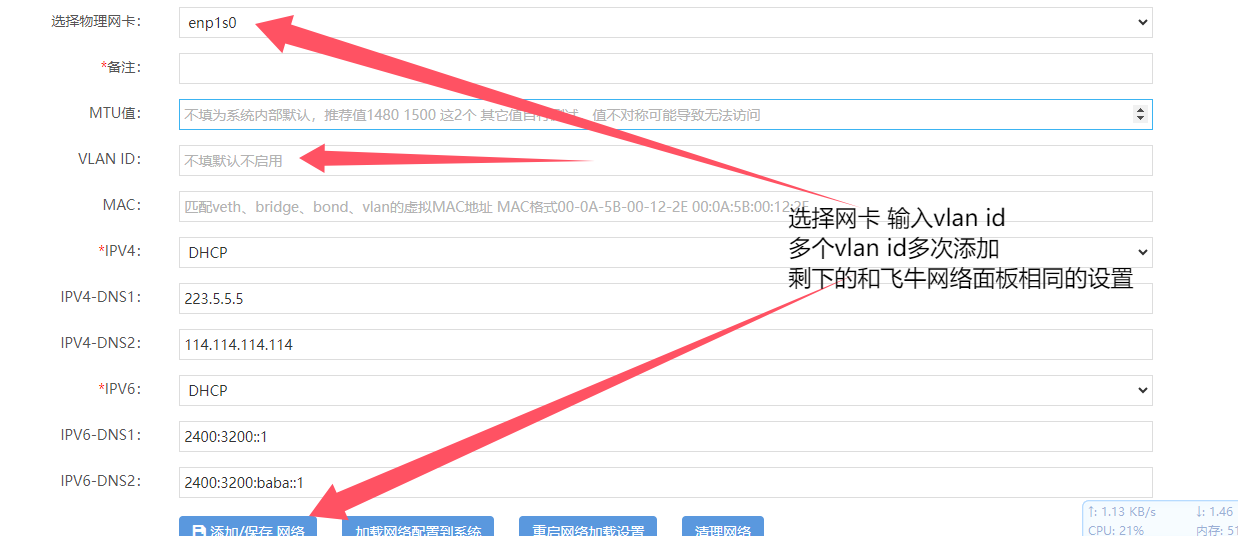
飞牛单网口 双网络 网口接vlan交换机的上联接口 也就是公共端口 如图4卡 我连了 vlan100和101

网络设置完成后 检查所有配置 无问题后
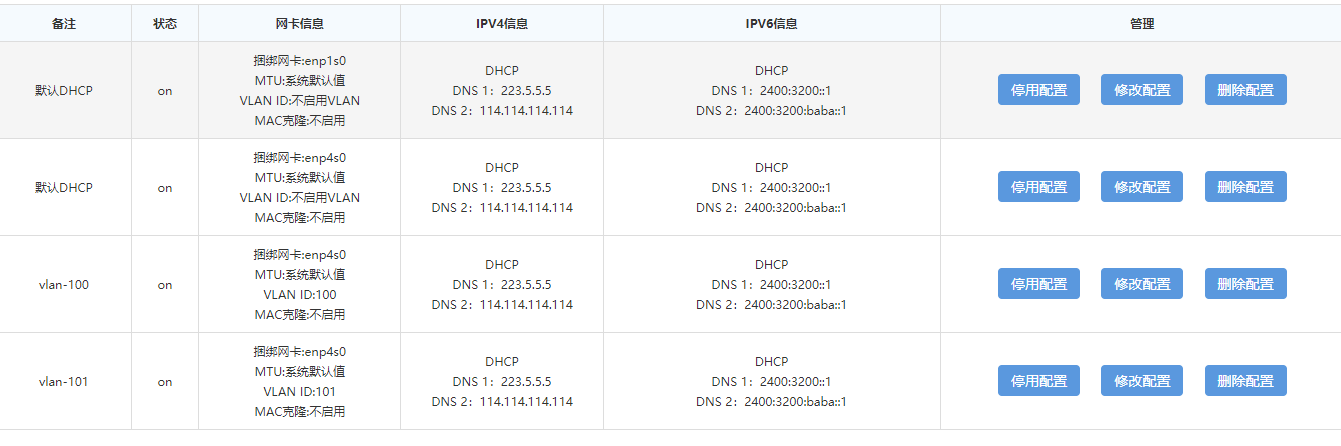
配置无误 应用网络

应用后效果
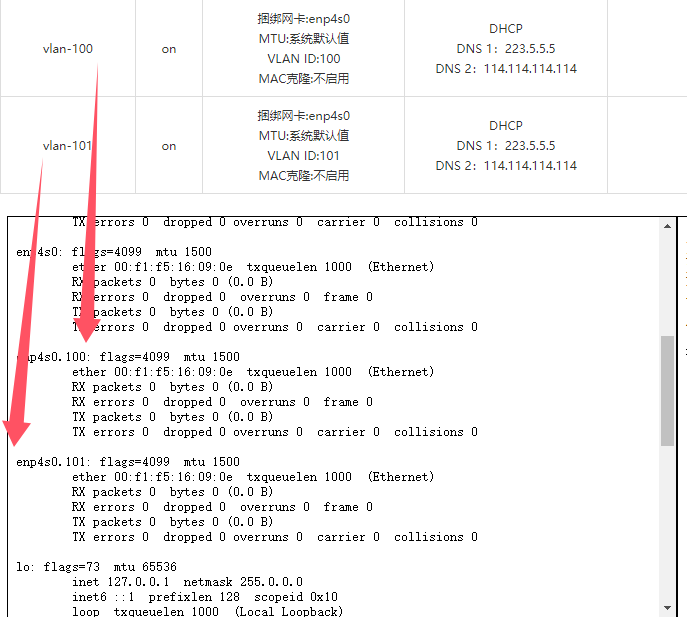
到这 你的nas就可以在其他局域网进行访问和使用了
如果你想让虚拟机和面板也显示 如图 继续操作

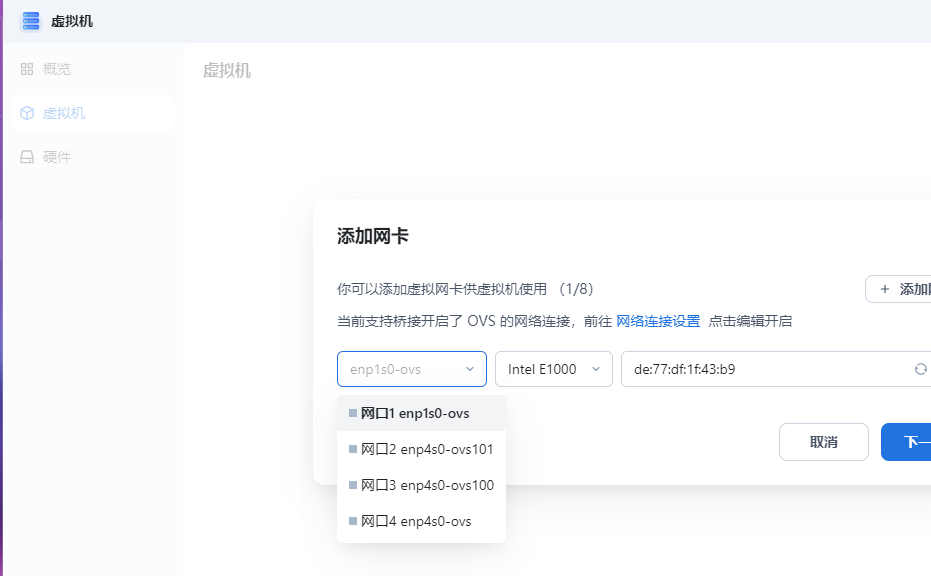
想让面板识别 需要操作ovs 也就是为网络创建网桥

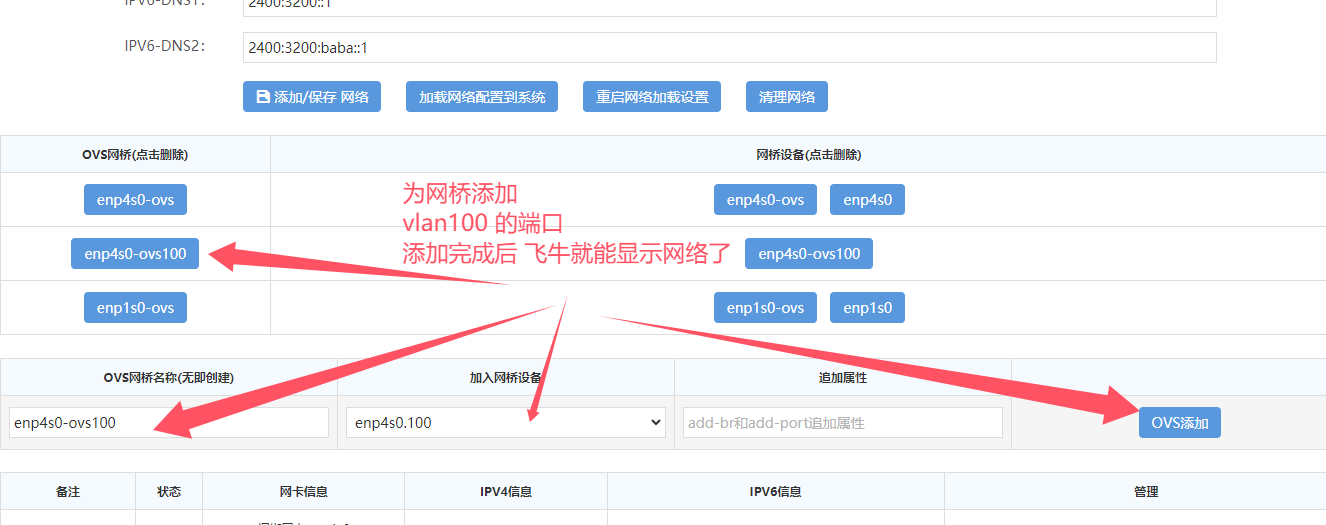
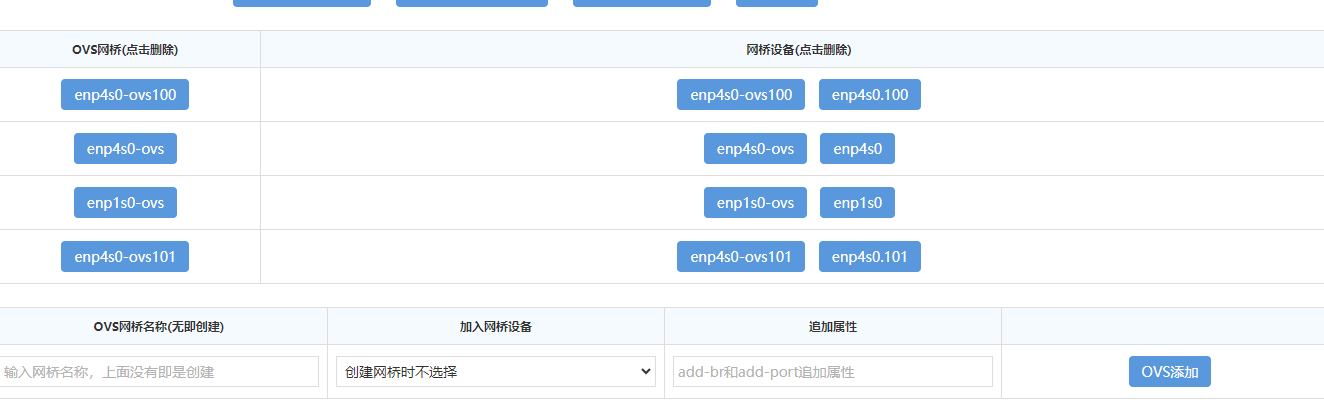
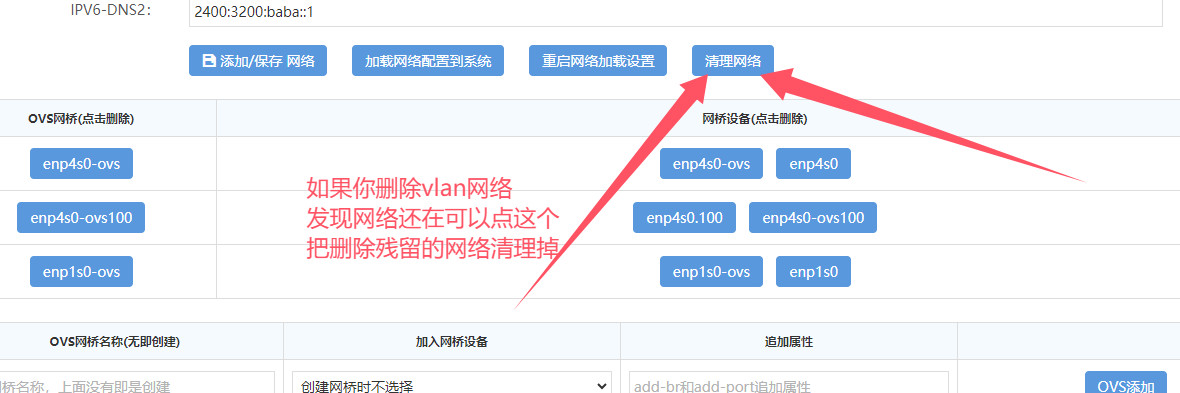
如果不需要vlan了 点击对应的停用或者删除 接着 加载网络设置 重启网络加载 清理网络
如果ovs不想用了 直接点击对应的端口或者网桥 系统会删除端口或网桥
接下来是wifi wifi驱动你们自己想办法安 因为驱动太多了
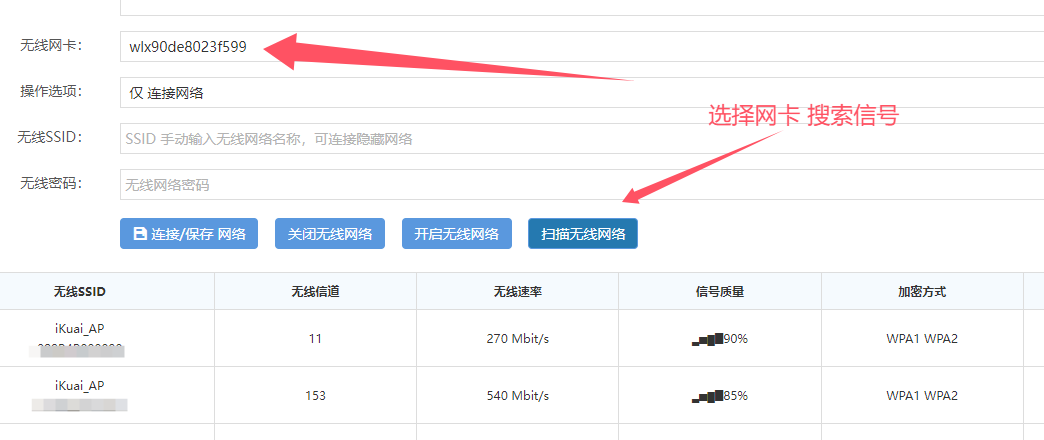
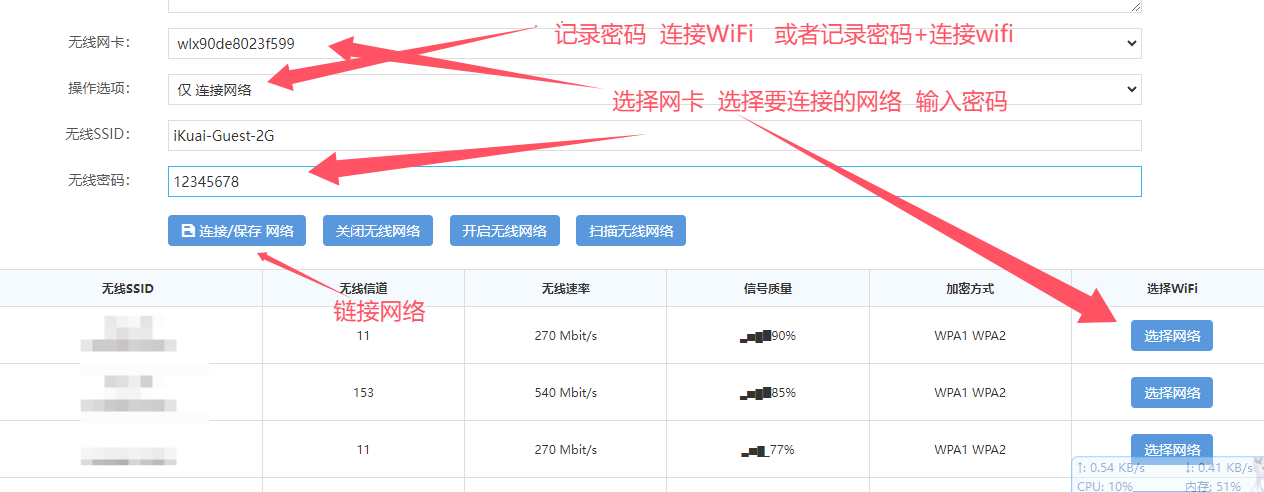
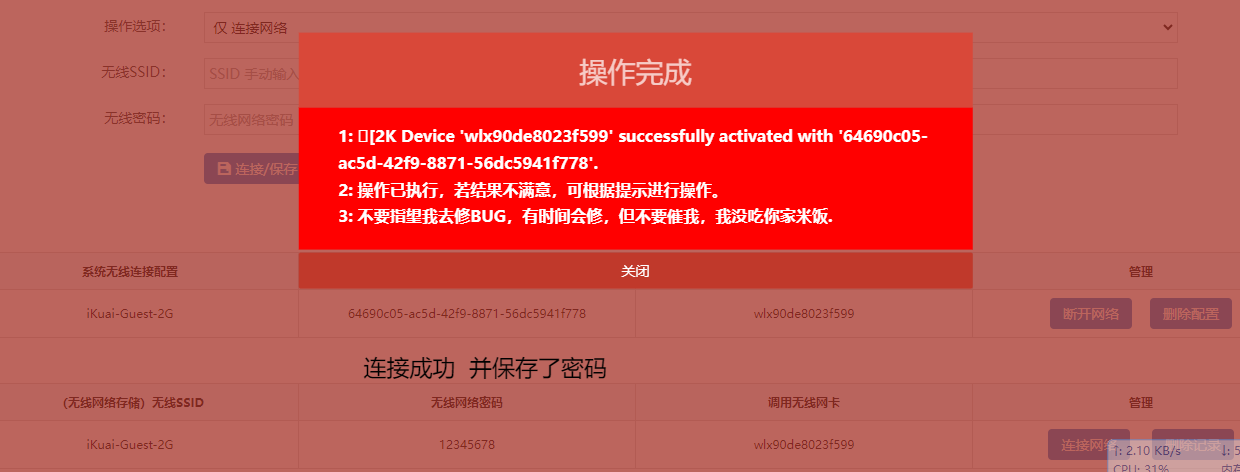
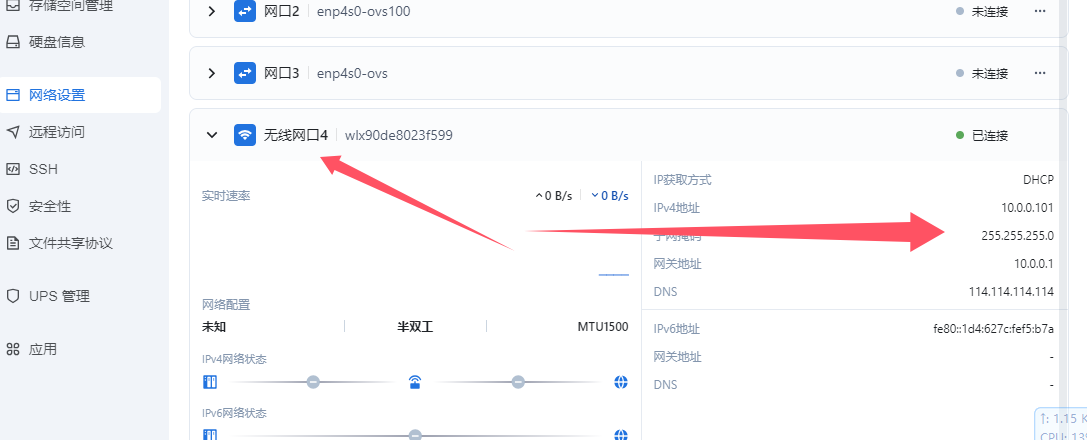
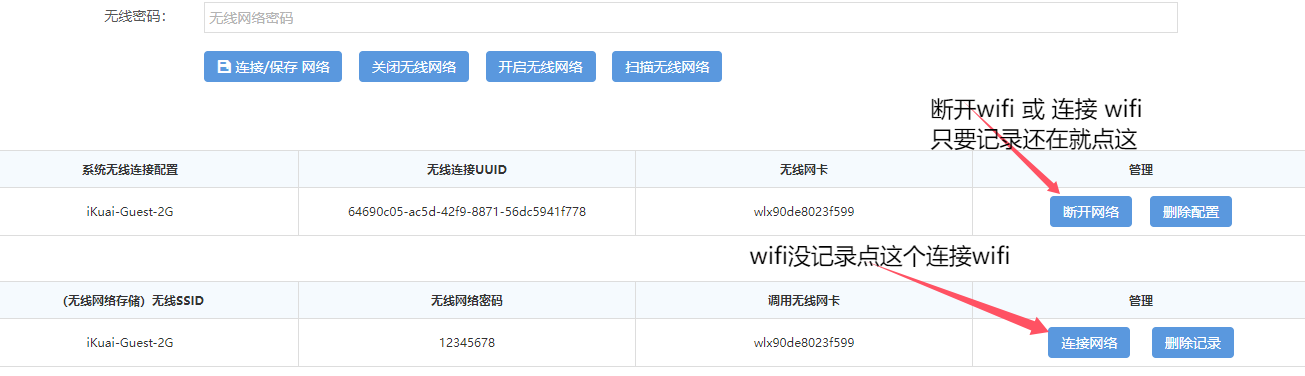
|